Win10系統(tǒng)下載軟件被阻止安裝的解決方法
時(shí)間:2023-12-11 11:33:22作者:極光下載站人氣:92
很多小伙伴在使用win10系統(tǒng)的過(guò)程中經(jīng)常會(huì)遇到各種各樣的問(wèn)題,大部分問(wèn)題都可以直接使用Win10系統(tǒng)中的功能進(jìn)行解決。當(dāng)我們?cè)陔娔X中完成軟件下載,但在安裝時(shí)被阻止時(shí),我們可以選擇暫時(shí)的關(guān)閉電腦中的防火墻,等待安裝完成之后再重新打開(kāi)防火墻。在Win10系統(tǒng)中關(guān)閉防火墻的方法也很簡(jiǎn)單,我們?cè)诳刂泼姘逯写蜷_(kāi)“Windows Defender防火墻”選項(xiàng),然后再打開(kāi)“啟用或關(guān)閉 Windows Defender防火墻”選項(xiàng),最后點(diǎn)擊“關(guān)閉Windows Defender防火墻”選項(xiàng)即可。有的小伙伴可能不清楚具體的操作方法,接下來(lái)小編就來(lái)和大家分享一下Win10系統(tǒng)下載軟件被阻止安裝的解決方法。
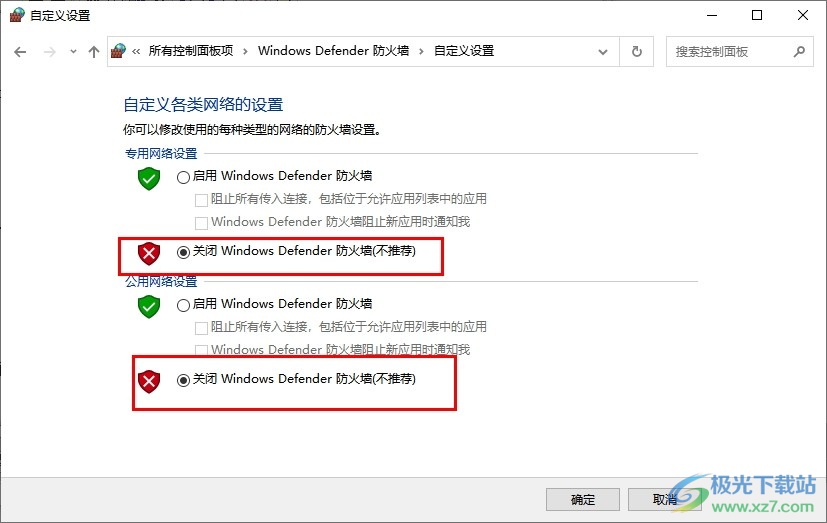
方法步驟
1、第一步,我們?cè)陔娔X桌面左下角點(diǎn)擊打開(kāi)“開(kāi)始”按鈕,然后在菜單頁(yè)面中打開(kāi)“控制面板”選項(xiàng)
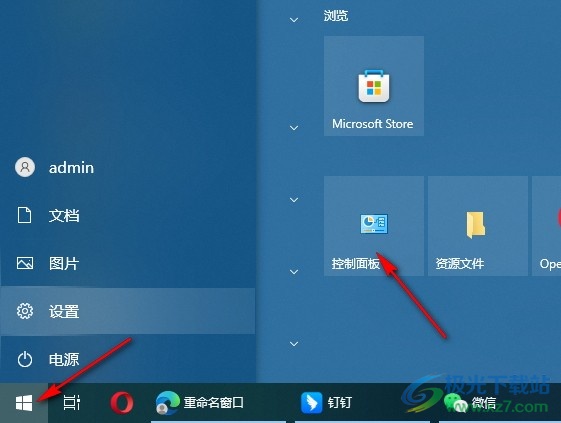
2、第二步,進(jìn)入控制面板頁(yè)面之后,我們?cè)谠擁?yè)面中點(diǎn)擊打開(kāi)“Windows Defender防火墻”選項(xiàng)
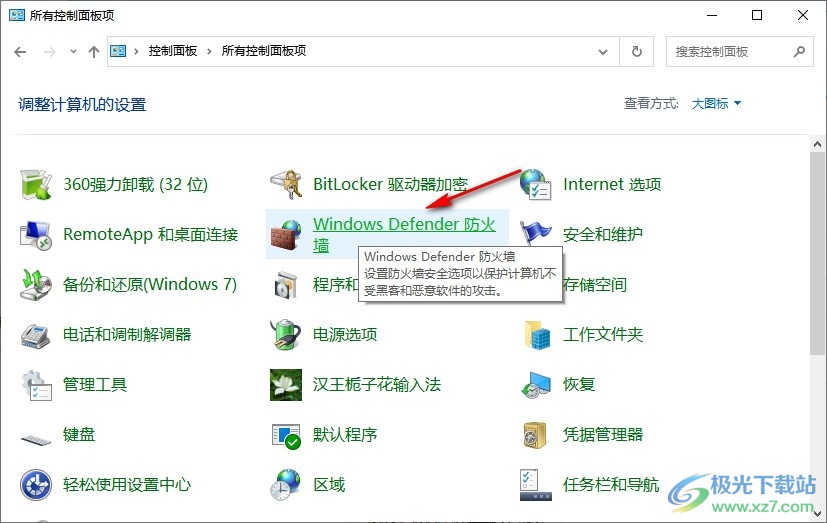
3、第三步,進(jìn)入防火墻頁(yè)面之后,我們?cè)谧髠?cè)列表中點(diǎn)擊打開(kāi)“啟用或關(guān)閉 Windows Defender防火墻”選項(xiàng)
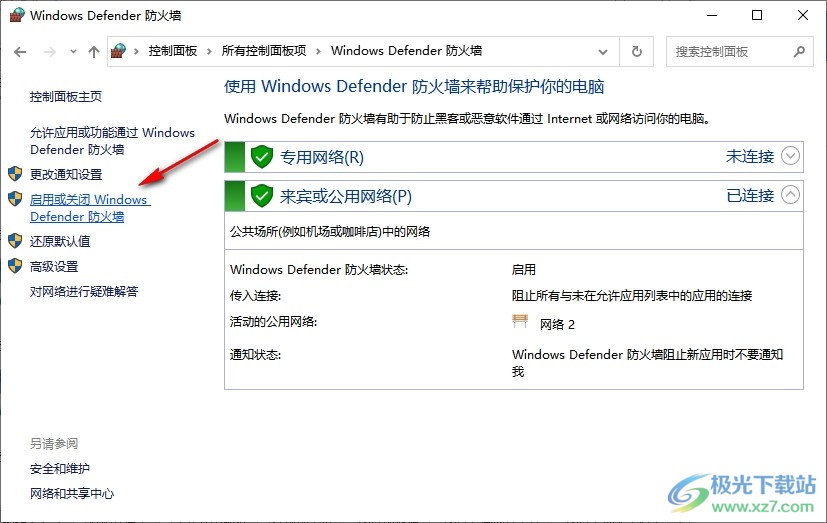
4、第四步,進(jìn)入“啟用或關(guān)閉 Windows Defender防火墻”頁(yè)面之后,我們先點(diǎn)擊專用網(wǎng)絡(luò)設(shè)置下的“關(guān)閉Windows Defender防火墻”選項(xiàng)
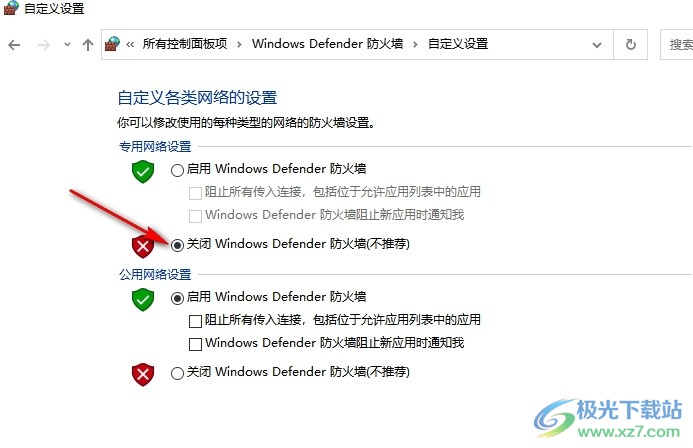
5、第五步,接著我們?cè)冱c(diǎn)擊“公用網(wǎng)絡(luò)設(shè)置”下的“關(guān)閉Windows Defender防火墻”選項(xiàng),最后點(diǎn)擊確定選項(xiàng)即可
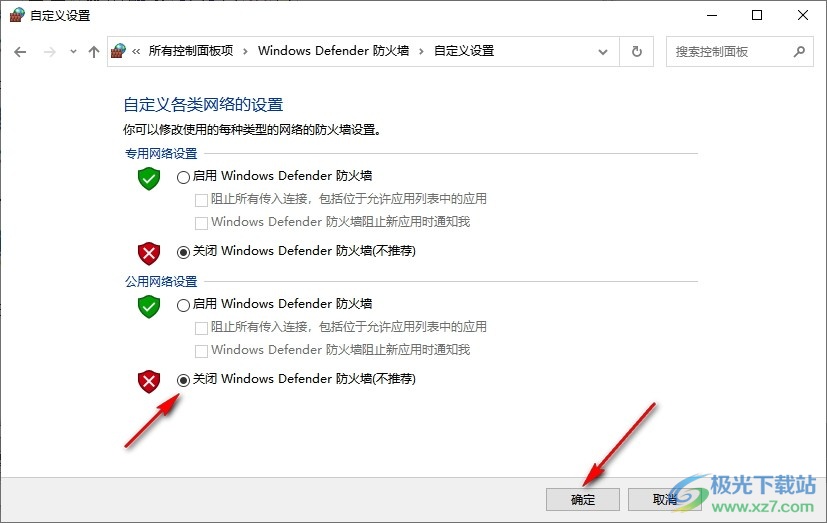
以上就是小編整理總結(jié)出的關(guān)于Win10系統(tǒng)下載軟件被阻止安裝的解決方法,我們進(jìn)入Win10系統(tǒng)的控制面板頁(yè)面,然后點(diǎn)擊打開(kāi)“Windows Defender防火墻”選項(xiàng),再打開(kāi)“啟用或關(guān)閉 Windows Defender防火墻”選項(xiàng),最后在自定義設(shè)置頁(yè)面中點(diǎn)擊“關(guān)閉Windows Defender防火墻”選項(xiàng)和確定選項(xiàng)即可,感興趣的小伙伴快去試試吧。

大小:4.00 GB版本:64位單語(yǔ)言版環(huán)境:Win10
- 進(jìn)入下載
相關(guān)推薦
- Win10系統(tǒng)設(shè)置顯示其它地區(qū)時(shí)鐘的方法
- Win10系統(tǒng)更改時(shí)區(qū)的方法
- Win10系統(tǒng)設(shè)置圖片開(kāi)機(jī)密碼的方法
- Win10系統(tǒng)關(guān)閉開(kāi)機(jī)啟動(dòng)程序的方法
- Win10系統(tǒng)設(shè)置在日歷上顯示農(nóng)歷的方法
- Win10系統(tǒng)更改離線地圖保存位置的方法
- Win10系統(tǒng)下載離線地圖的方法
- Win10系統(tǒng)更改屏幕截圖以及錄屏的保存位置的方法
- Win10系統(tǒng)增減開(kāi)始菜單顯示文件夾的方法
- Win10系統(tǒng)更改開(kāi)始菜單的顏色的方法
相關(guān)下載
熱門(mén)閱覽
- 1win10 Digital Activation 激活工具如何激活win10系統(tǒng)
- 2Windows10禁用或者啟用網(wǎng)絡(luò)的方法教程
- 3Windows10系統(tǒng)設(shè)置開(kāi)機(jī)啟動(dòng)項(xiàng)的方法教程
- 4win10系統(tǒng)打開(kāi)內(nèi)存管理窗口的方法
- 5win10系統(tǒng)取消開(kāi)機(jī)密碼的方法
- 6win10系統(tǒng)關(guān)閉應(yīng)用通知的方法
- 7win10系統(tǒng)禁用錯(cuò)誤報(bào)告的操作方法
- 8win10系統(tǒng)調(diào)節(jié)屏幕亮度的方法
- 9win10系統(tǒng)設(shè)置屏幕休眠時(shí)間的方法
- 10win10隱藏文件的方法
- 11win10查看隱藏的文件的方法
- 12win10打開(kāi)設(shè)備管理器的方法
最新排行
- 1Win10系統(tǒng)設(shè)置禁止應(yīng)用使用攝像頭的方法
- 2Win10系統(tǒng)阻止電腦自動(dòng)安裝垃圾軟件的方法
- 3Win10系統(tǒng)卸載顯卡驅(qū)動(dòng)程序的方法
- 4Win10系統(tǒng)清理軟件卸載殘留的方法
- 5Win10系統(tǒng)更改軟件默認(rèn)安裝位置的方法
- 6 Win10系統(tǒng)找到主題圖片保存位置的方法
- 7Win10系統(tǒng)在右鍵菜單中添加關(guān)閉顯示器選項(xiàng)的方法
- 8Win10系統(tǒng)計(jì)算機(jī)右鍵管理進(jìn)不去的解決方法
- 9Win10系統(tǒng)重啟后桌面圖標(biāo)重新排列的解決方法
- 10Win10系統(tǒng)更新失敗撤銷(xiāo)更改無(wú)限重啟的解決方法
- 11Win10系統(tǒng)重啟禁用服務(wù)的方法的方法
- 12PotPlayer播放器設(shè)置環(huán)繞立體聲的方法
網(wǎng)友評(píng)論